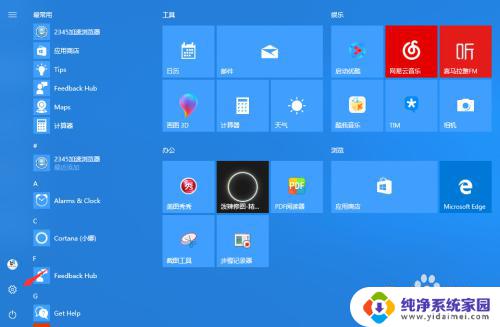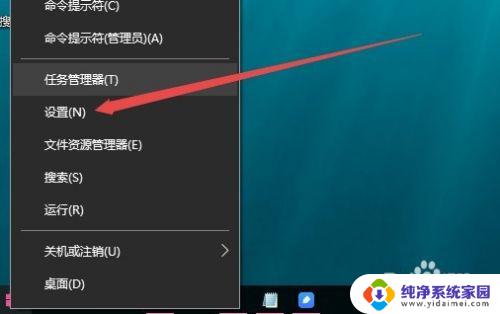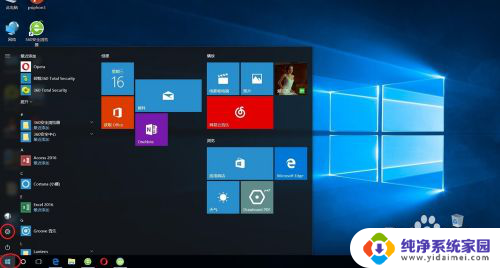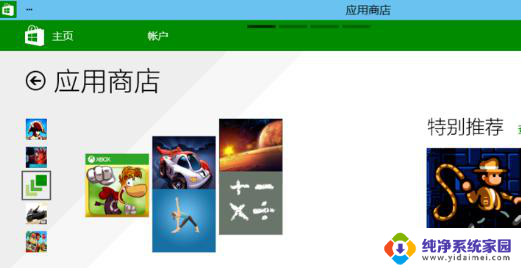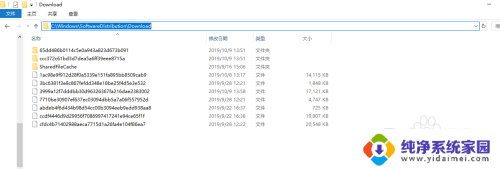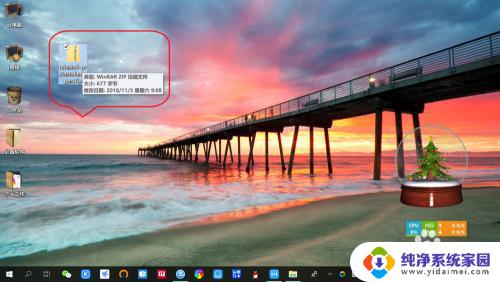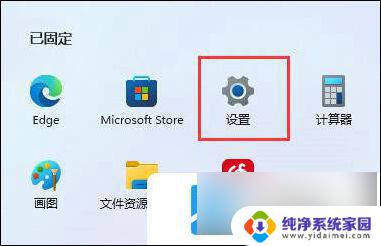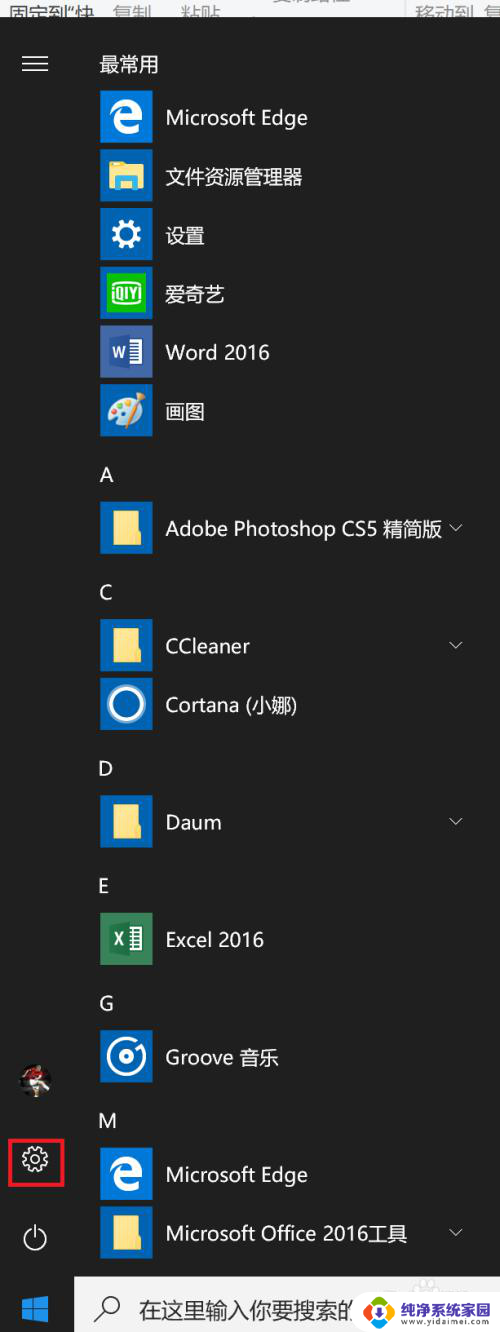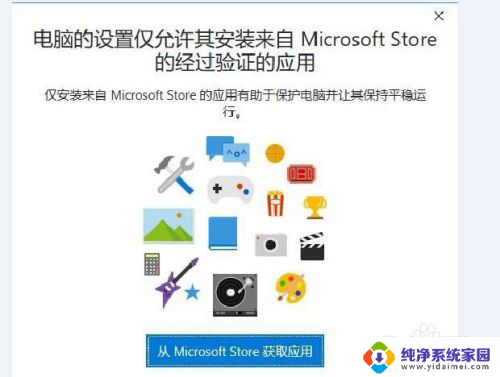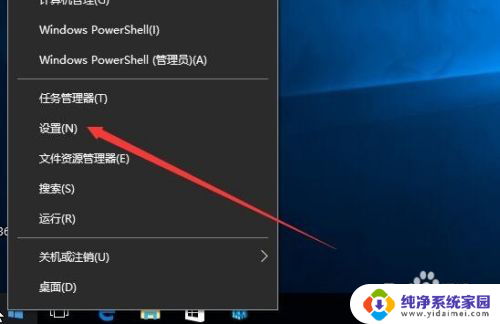win10更改商店软件安装位置 win10应用商店软件安装路径修改方法
更新时间:2024-05-07 14:39:08作者:xiaoliu
在Windows 10操作系统中,用户可以通过更改应用商店软件的安装位置来管理其存储空间和安装路径,通过简单的步骤,您可以轻松地将应用商店软件安装到您选择的目录中,避免系统盘空间不足的问题。下面我们将介绍如何在Win10中修改应用商店软件的安装路径,让您更加灵活地管理您的软件安装位置。
具体步骤:
1.右击“开始菜单”图标。
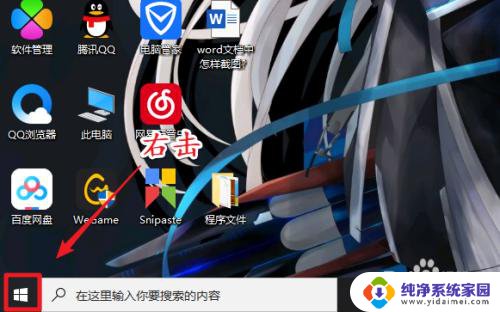
2.点击右击菜单中的“设置”选项。
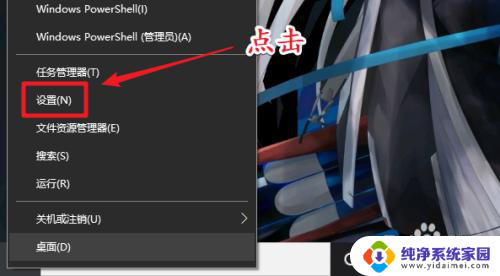
3.点击“设置”界面中的“系统”选项。
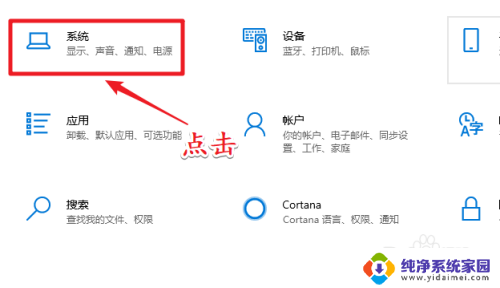
4.点击“系统”左侧菜单中的“存储”选项。
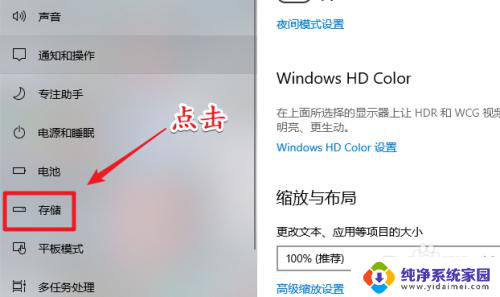
5.点击“更改新内容的保存位置”选项。
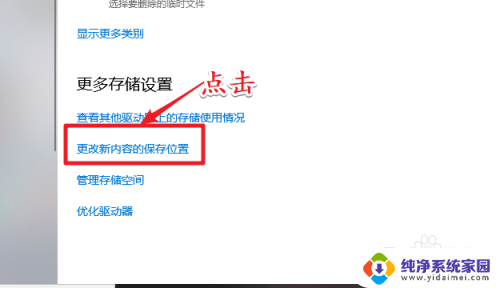
6.修改“新的应用将保存到”的存储位置即可。
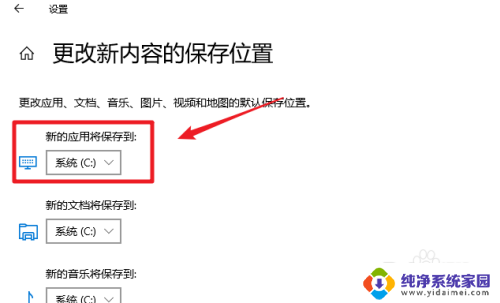
以上是关于如何更改Win10商店软件安装位置的全部内容,如果您遇到这种情况,可以按照以上方法进行解决,希望对大家有所帮助。